在今天的数字化时代,手机已成为人们生活中不可或缺的一部分。然而,随着手机使用的普及,我们的个人信息也面临着越来越多的安全风险。为了保护手机中的个人数据...
2025-03-01 47 密码
在当今数字化时代,网络安全已成为人们生活中不可忽视的重要问题。而作为家庭网络的核心,WLAN密码的设置对于保护个人隐私和防止非法入侵至关重要。本文将为大家提供一份详细教程,帮助您更改WLAN密码,并设置一个强大的密码来提升您家庭网络的安全性。
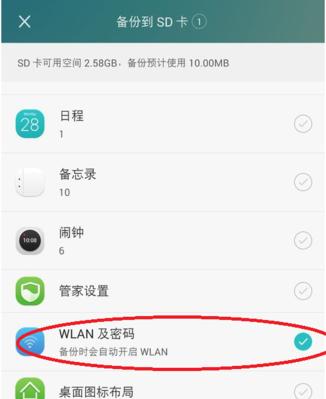
1.确定需要更改密码的WLAN网络
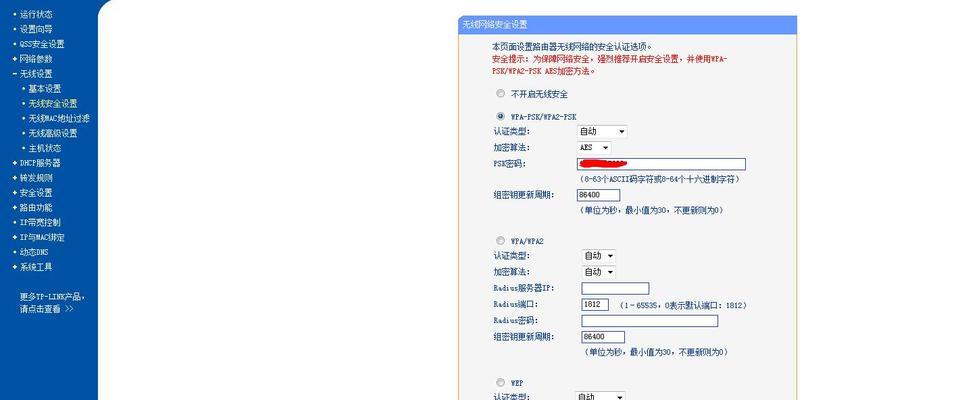
点击电脑或移动设备上的网络图标,找到您要更改密码的WLAN网络,并确保与您当前连接的网络相同。
2.登录路由器管理界面
使用您的浏览器,输入默认网关地址(通常是192.168.0.1或192.168.1.1)进入路由器管理界面。输入路由器的用户名和密码以登录。
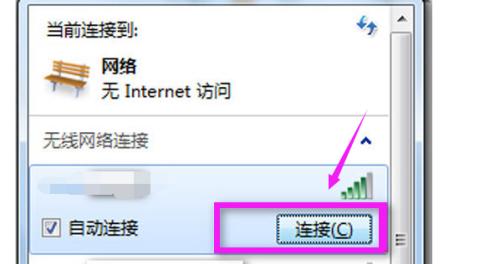
3.寻找WLAN设置选项
在路由器管理界面中,寻找与WLAN相关的设置选项。这些选项可能被称为“无线设置”、“WLAN配置”或类似名称,具体取决于您所使用的路由器品牌和型号。
4.找到当前的WLAN密码设置
在WLAN设置选项中,找到当前的WLAN密码设置。通常,密码设置位于“安全性”、“无线安全性”或类似名称的子菜单下。
5.选择更改密码选项
在当前WLAN密码设置的选项旁边,应该会有一个“更改密码”或类似的按钮。点击该按钮以开始更改密码的过程。
6.输入新的WLAN密码
在出现的界面上,输入您希望设置的新WLAN密码。确保您选择一个强大且容易记住的密码,包含字母、数字和特殊字符。
7.确认新密码
为了防止误输入或拼写错误,系统通常要求您再次输入新的WLAN密码。请确保再次输入的密码与之前输入的相同。
8.应用新的WLAN密码设置
点击“应用”、“保存”或类似按钮来应用并保存您的新WLAN密码设置。这将确保新密码立即生效并应用于您的家庭网络。
9.重新连接设备
现在,您需要重新连接您的设备到更新后的WLAN网络。在电脑或移动设备上找到新的WLAN网络并输入新的密码以重新连接。
10.测试新密码
重新连接后,确保您能够成功访问互联网和其他网络资源,以确保新的WLAN密码设置已成功应用。
11.定期更改WLAN密码
为了保护网络安全,建议定期更改WLAN密码,例如每3个月更换一次,以防止黑客或未经授权的用户窃取密码。
12.使用密码管理工具
为了避免记忆繁琐的密码,您可以考虑使用密码管理工具来安全存储和生成强密码。这些工具可以帮助您管理多个复杂的密码,提高您的网络安全性。
13.教育家庭成员
重要的是要教育家庭中的每个成员关于网络安全和密码保护的重要性。确保他们了解如何设置和维护一个强大的WLAN密码,以减少网络入侵的风险。
14.其他网络安全措施
除了更改WLAN密码,您还可以采取其他网络安全措施,如启用防火墙、更新路由器固件和定期检查设备的安全性。
15.
通过更改WLAN密码并设置一个强大的密码,您可以提高家庭网络的安全性。同时,定期更改密码、使用密码管理工具以及采取其他网络安全措施也是必不可少的。只有通过综合性的网络安全策略,我们才能有效保护我们的家庭网络免受潜在的威胁。
标签: 密码
版权声明:本文内容由互联网用户自发贡献,该文观点仅代表作者本人。本站仅提供信息存储空间服务,不拥有所有权,不承担相关法律责任。如发现本站有涉嫌抄袭侵权/违法违规的内容, 请发送邮件至 3561739510@qq.com 举报,一经查实,本站将立刻删除。
相关文章

在今天的数字化时代,手机已成为人们生活中不可或缺的一部分。然而,随着手机使用的普及,我们的个人信息也面临着越来越多的安全风险。为了保护手机中的个人数据...
2025-03-01 47 密码

随着数字化时代的发展,密码已经成为我们日常生活中不可或缺的一部分。而在创建新账户或设置新密码时,我们经常会遇到一个问题:如何选择一个既容易记住又足够安...
2024-11-27 139 密码

在现代社会中,手机已经成为人们生活的必需品,储存了大量的个人隐私和重要信息。为了保护这些信息不被他人窥探和滥用,我们可以通过在苹果设备上设置应用锁密码...
2024-10-21 140 密码

在现代社会中,手机已经成为人们生活中必不可少的通讯工具。而要使用手机,就需要一个有效的SIM卡,并设置密码来保护个人隐私。然而有时候我们可能会忘记SI...
2024-10-20 253 密码

在下载文件时,有时会遇到需要密码才能继续下载的情况。这种限制会给我们带来很多不便,本文将介绍一些简单有效的方法,帮助您解除下载需要密码的限制,让您能够...
2024-10-15 197 密码

在当今社会,手机已经成为人们生活中不可或缺的一部分。然而,随着手机使用的增加,我们可能会遇到一些困扰,比如忘记了手机密码。这种情况下,我们往往会感到焦...
2024-10-13 159 密码